oppo长截图怎么发?安卓手机oppo长截图分享方法步骤
要将OPPO手机的长截图发送出去,首先需要掌握如何正确截取长截图,然后根据不同的使用场景选择合适的发送方式,OPPO手机的长截图功能非常实用,能够将整个网页、聊天记录或长文档等内容完整保存,方便后续分享或保存,下面将详细介绍OPPO长截图的截取方法以及多种发送途径,帮助用户高效完成操作。
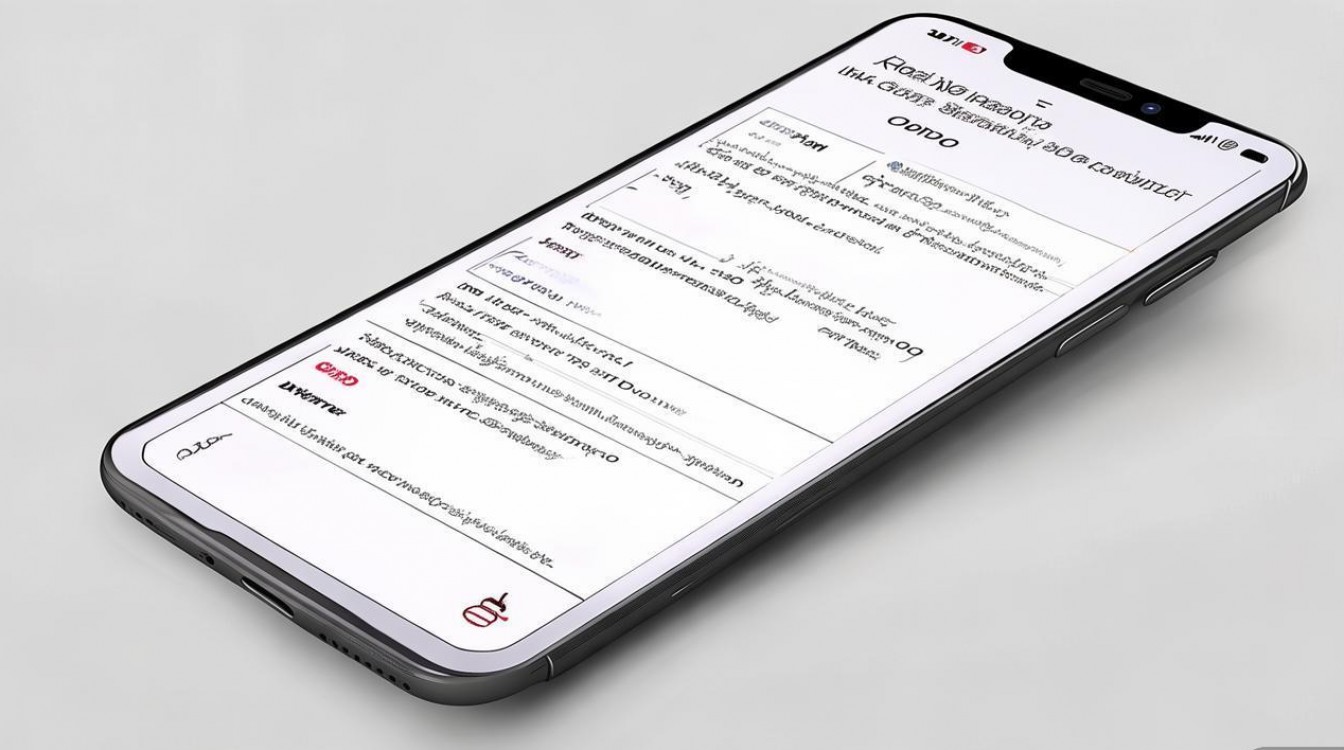
OPPO长截图的截取方法
在发送长截图之前,需要先确保正确截取长截图,以主流的ColorOS系统为例,具体操作步骤如下:
- 打开需要截取的内容:如微信聊天记录、网页或备忘录等。
- 使用截屏功能:同时按住电源键和音量减键,或从屏幕顶部下滑两次打开快捷开关栏,点击“截屏”图标。
- 选择长截图模式:截屏后,在底部工具栏中找到“长截图”选项(部分机型可能显示为“滚动截屏”),点击后系统会自动滚动并拼接内容,用户可手动点击停止或等待自动完成。
- 编辑与保存:长截图生成后,可对图片进行裁剪、标注等编辑,完成后点击“保存”即可将图片保存到手机相册中。
需要注意的是,部分老旧机型或不同系统版本的操作路径可能略有差异,用户可在截屏时查看底部工具栏是否有“长截图”相关选项,或进入“设置”-“快捷设置与 gestures”-“截屏”中开启该功能。
OPPO长截图的发送方式
长截图保存后,可通过以下多种方式发送给他人或上传至指定平台:
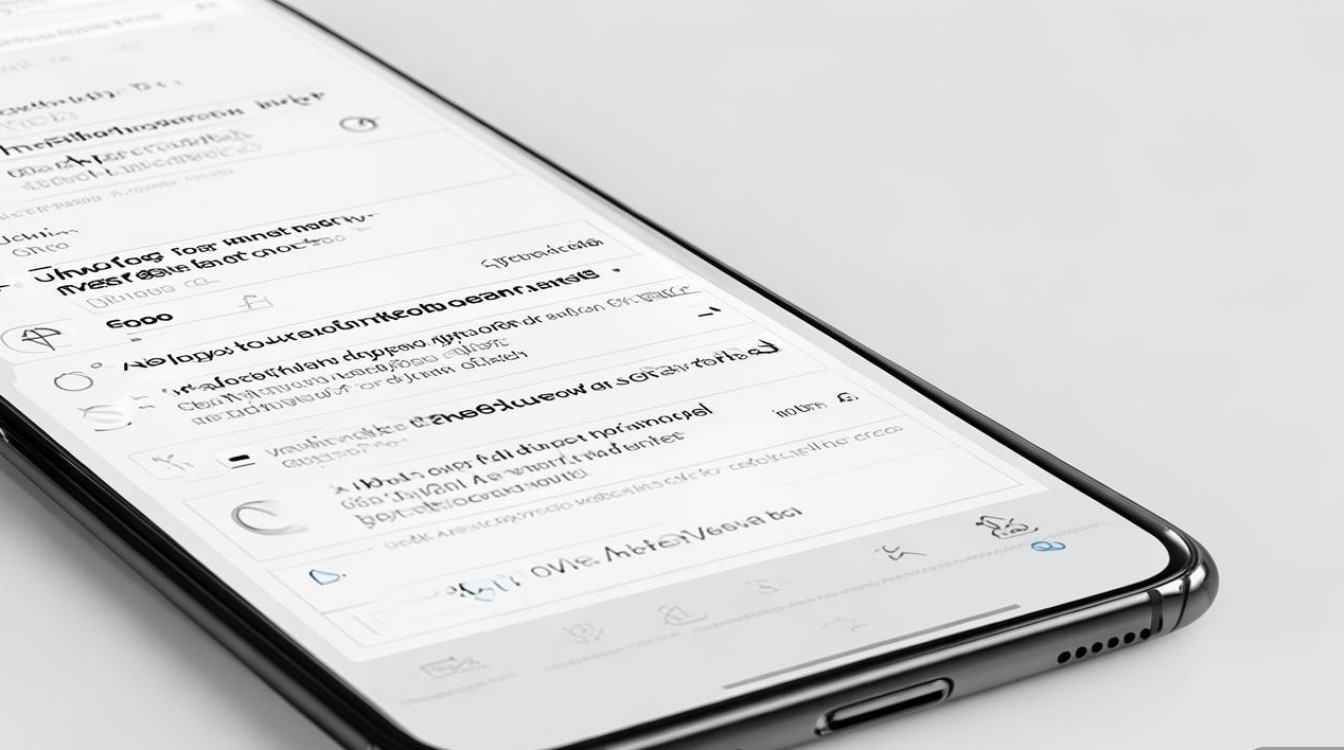
(一)通过社交应用发送
- 微信/QQ等即时通讯工具:
- 打开微信或QQ,点击聊天窗口中的“+”号,选择“相册”并找到保存的长截图,点击发送即可。
- 若对方在线,可直接通过“文件传输”功能发送,避免图片压缩影响清晰度。
- 微博/朋友圈等社交平台:
打开微博或微信朋友圈,点击“发布”按钮,选择“图片”并添加长截图,添加文字描述后发布。
(二)通过系统分享功能发送
OPPO手机自带强大的分享功能,支持将长截图快速发送至多种应用或设备:
- 从相册分享:打开“相册”,找到长截图,点击“分享”按钮(通常为“↗”图标),在弹出的应用列表中选择目标应用(如邮件、钉钉、云盘等)。
- 截屏后直接分享:在截屏编辑界面,点击“分享”按钮,可直接跳转至分享界面,无需先保存到相册。
(三)通过传输工具发送
- 数据线连接电脑:使用USB数据线将手机连接至电脑,选择“文件传输模式”,在手机存储中找到长截图(通常保存在“Pictures/Screenshots”文件夹),复制后通过微信、QQ等电脑端发送。
- OPPO手机 clone:若对方为OPPO手机,可通过“手机 clone”应用将长截图直接传输至对方设备。
- 第三方传输工具:如“快牙”、“茄子快传”等应用,支持跨平台传输大文件,适合发送高清长截图。
(四)上传至云存储或平台
- 云盘存储:将长截图上传至OPPO云服务、百度网盘、阿里云盘等,生成分享链接后发送给他人,方便对方随时查看。
- 办公或文档平台:如将长截图上传至钉钉群、飞书文档、石墨文档等,适合工作场景下的文件共享。
长截图发送注意事项
- 图片大小:长截图体积较大,发送前可检查图片分辨率,必要时通过系统相册的“压缩”功能减小文件大小,避免发送失败或对方接收困难。
- 隐私保护:若长截图包含敏感信息,发送前可使用相册的“涂鸦”功能打码,或通过“隐私相册”加密保存后再发送。
- 网络环境:通过微信、QQ等应用发送时,确保网络稳定,优先使用Wi-Fi避免消耗流量。
相关问答FAQs
Q1:OPPO长截图发送后对方显示不完整怎么办?
A:可能是由于图片过大或接收方设备限制导致,建议先将长截图压缩(通过相册编辑功能),或使用云盘生成分享链接发送,确保对方能完整查看,检查发送时是否选择原图模式,部分社交应用默认压缩图片。
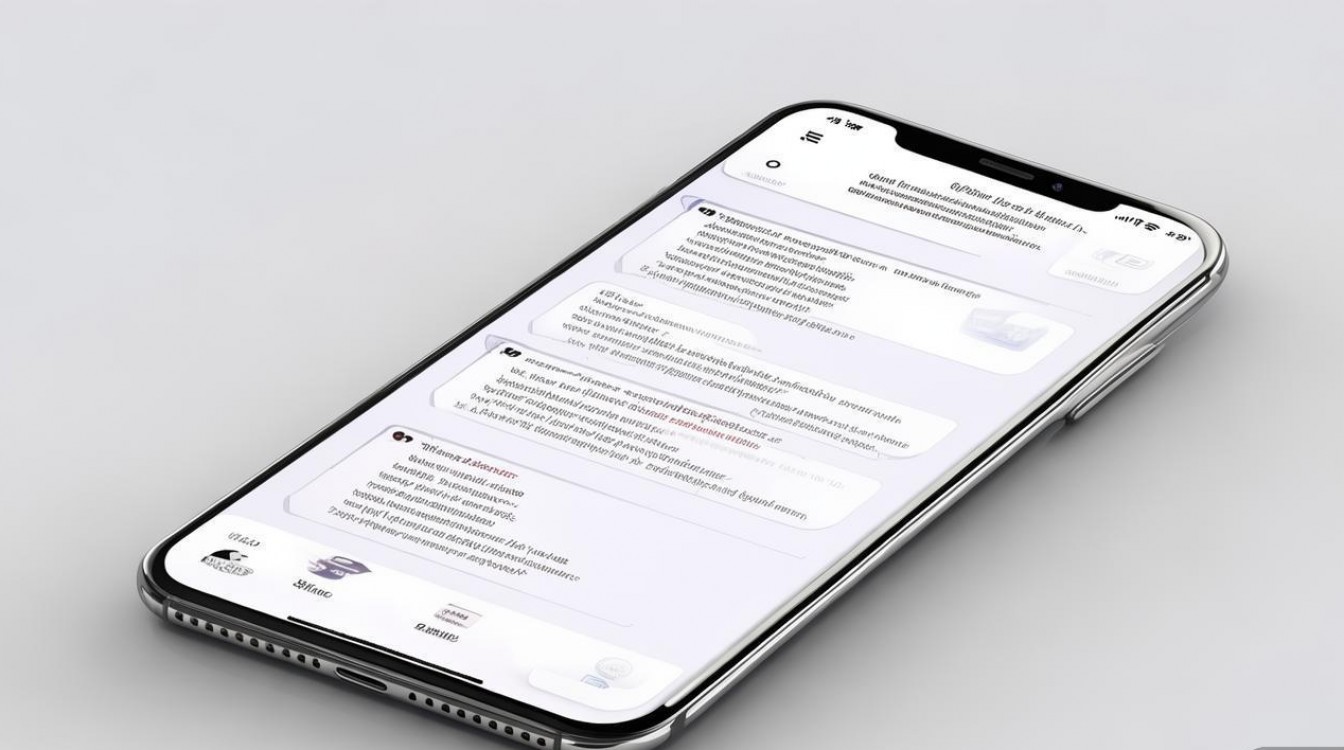
Q2:如何将OPPO长截图保存为PDF格式再发送?
A:可通过第三方应用实现,如“WPS Office”或“Adobe Acrobat”,具体操作:打开长截图,点击“分享”并选择“WPS Office”,将其转换为PDF格式后,再通过邮件或云盘发送,避免图片在传输中失真或变形。
版权声明:本文由环云手机汇 - 聚焦全球新机与行业动态!发布,如需转载请注明出处。



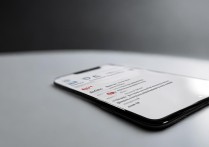
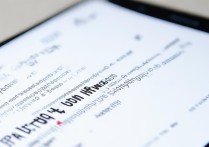
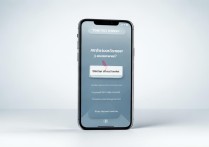
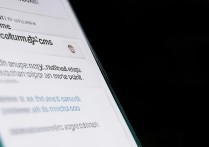





 冀ICP备2021017634号-5
冀ICP备2021017634号-5
 冀公网安备13062802000102号
冀公网安备13062802000102号